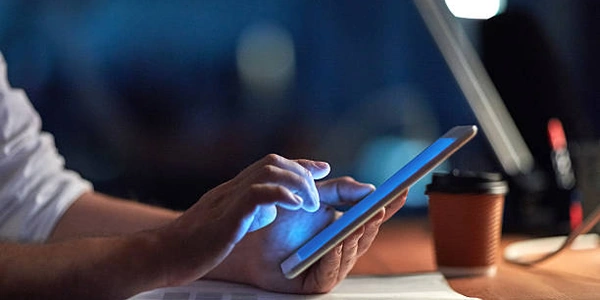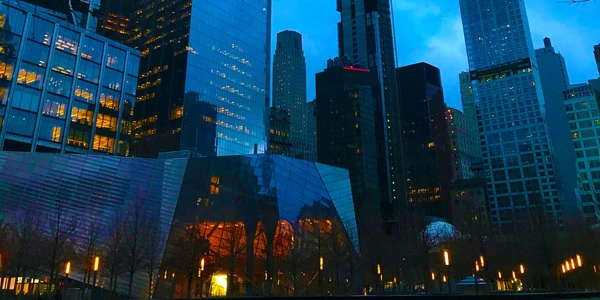macOS에서 Visual Studio Code가 실행되지 않는 경우 해결 방법
기본적인 문제 해결
- Visual Studio Code 다시 시작: 가장 간단한 해결 방법은 Visual Studio Code를 종료하고 다시 시작하는 것입니다.
- Mac 재부팅: 간혹 시스템 문제로 인해 프로그램이 실행되지 않을 수 있습니다. Mac을 재부팅하면 문제가 해결될 수 있습니다.
- 업데이트 확인: Visual Studio Code가 최신 버전인지 확인하십시오. 최신 버전이 아닌 경우 업데이트 후 다시 실행해 보십시오.
- 설치 확인: Visual Studio Code가 올바르게 설치되었는지 확인하십시오. 설치가 손상된 경우 다시 설치해야 할 수도 있습니다.
고급 문제 해결
- 손상된 설정 파일 확인: Visual Studio Code 설정 파일이 손상된 경우 프로그램이 실행되지 않을 수 있습니다. 다음 위치에서 설정 파일을 찾아 삭제할 수 있습니다.
~/Library/Application Support/Code/Settings.json
- 확장 프로그램 문제 해결: Visual Studio Code 확장 프로그램으로 인해 문제가 발생할 수 있습니다. 안전 모드에서 Visual Studio Code를 실행하여 확장 프로그램이 문제를 일으키는지 확인하십시오. 안전 모드를 시작하려면 다음 명령을 터미널에 입력하십시오.
code --disable-extensions안전 모드에서 Visual Studio Code가 정상적으로 실행되면 확장 프로그램 중 하나가 문제를 일으키는 것입니다. 문제를 일으키는 확장 프로그램을 찾아 제거하십시오.
- 로그 파일 확인: Visual Studio Code 로그 파일에 문제에 대한 정보가 포함될 수 있습니다. 로그 파일은 다음 위치에서 찾을 수 있습니다.
~/Library/Logs/Code/
추가 정보 및 도움 요청
위의 방법으로 문제가 해결되지 않으면 Visual Studio Code 문제 보고 사이트에서 도움을 요청할 수 있습니다.
macOS에서 Visual Studio Code를 실행하는 대체 방법
이 외에도 macOS에서 사용할 수 있는 다양한 코드 편집기가 있습니다. 자신에게 가장 적합한 편집기를 찾는 가장 좋은 방법은 여러 옵션을 시도해 보는 것입니다.
참고: 위에 언급된 코드 편집기는 모두 무료로 사용할 수 있지만 일부는 유료 기능을 제공합니다.
기타 유용한 정보
- Visual Studio Code는 macOS, Windows 및 Linux에서 사용할 수 있습니다.
- Visual Studio Code는 다양한 프로그래밍 언어를 지원하며, 확장 프로그램을 통해 추가 언어를 지원할 수 있습니다.
- Visual Studio Code는 Git 및 GitHub와 같은 버전 관리 시스템을 통합합니다.
- Visual Studio Code는 디버깅, 코드 완성 및 코드 리팩토링과 같은 다양한 기능을 제공합니다.
macos visual-studio-code installation